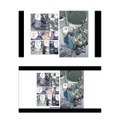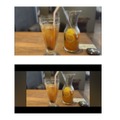今年はサングラス型ディスプレイの話を多数書いた。またか、と思われるかもしれないが、今回もその話だ。
11月17日に「XREAL Air 2 Pro」が発売になった。現状でトップシェアブランドであり、筆者も日常的に使っている製品の最新版だ。
また、9月に発売された「iPhone 15」シリーズのインタフェースが「DisplayPort Altモード対応のUSB Type-C」に変わったことで、活用の前提が変わったこともある。
XREALだけでなくVITUREやRokidといったブランドが一般販売を拡大しているのも、大きなシェアをもつiPhoneでの利用が簡便化した影響は大きい。
というわけで、各製品の現状やXREAL Air 2 Proの使い勝手、iPhoneやAndroidスマホとサングラス型ディスプレイを組み合わせた時の留意点などを改めてまとめてみたい。
※この記事は、毎週月曜日に配信されているメールマガジン『小寺・西田の「マンデーランチビュッフェ」』から、一部を転載したものです。今回の記事は2023年11月27日に配信されたものです。メールマガジン購読(月額660円・税込)の申し込みはこちらから。コンテンツを追加したnote版『小寺・西田のコラムビュッフェ』(月額980円・税込)もあります。
ARグラスではなく「サングラス型ディスプレイ」だ
まずはデバイスの現状からいこう。
市場では「ARグラス」と呼ばれることも多いが、筆者はその呼び方は適切ではないと思うので使わない。なぜなら現状、これらは「ディスプレイ」としての機能はあっても、いわゆるARの機能はほぼ使われていないからだ。
ARのために使うこともできるが課題も多く、ストレートなAR用途からは降りてディスプレイに徹しているから実用性が上がり、利用者も増えているのだと認識している。
どの製品も小さな違いはあるが、「視界の中央に1920×1080ピクセル・水平視野角(FoV)45度近傍の映像を出す」製品になっている。
光学設計によって「数m先に大きめの画面が見える」よう設計されているが、どのくらいのサイズに見えるかは結局、感じ方および周囲にあるものとの相対的な関係で決まる。
「数m先に200インチの画面」という宣伝文句が使われるが、それは誇大な表現と言っていい。筆者には「1m先に27型ディスプレイ」という感じに見える。周囲にまったくなにもないならもっと大きく見えるかもしれなないが、実際にはそんなところである。それでも、「自分だけに見える大型ディスプレイがいつでも目の前にある」ことに価値があることに変わりはない。
解像度や視野角に多少の進化は出てくるだろうが、来年のうちにいきなり視野全体を覆う(FoVが100度近い)製品が出てくることはないだろうし、スマホやPC、外付けデバイスを併用しない製品が出てくることもないだろう。
空間にCGを自由に重ね、世界を書き換えるような使い方をするなら、Meta Quest 3やApple Vision Proのようなカメラシースルー型のHMDの方が有望であり、光学シースルー型は、視界の狭さを補うメリットがある場合に使われていくことになるだろう。その1つは常に周囲が見えていることによる安全性であり、もう1つはデバイスを小さく軽いものにできることだ。
だからサングラス型ディスプレイは、前述のように「ARの理想からは一歩引いたが、ディスプレイとしての価値を活用した製品」なのである。
製品が出始めてそろそろ2年が経過するが、ディスプレイデバイス的な意味で大きなブレイクスルーはない。細かな設計や使っているディスプレイの違いによって使い勝手の違いはあるが、各社が似たようなものを作っている……と考えていい。
各製品は今どうなっているのか
この種のディスプレイを出しているメーカーすべてを把握しているわけではないが、トップシェアは「XREAL(旧Nreal)」。そのほかに、「VITURE」や「Rokid」があり、「TCL」も製品を出している。どこも中国系だ。
VITUREは「VITURE One」の一般販売を11月22日から開始し、RokidはNTTドコモと組んで、Rokid Maxを12月下旬から販売する。TCLの製品も国内販売が始まった。
手元にはXREALの2製品(XREAL AirとXREAL Air 2 Pro)とVITURE One、Rokid Maxの4種類がある。ざっくりそれらを比較してみたい。

▲VITURE One(左上)、Rokid Max(右上)、XREAL Air(左下)にXREAL Air 2 Pro(右下)
画質傾向はXREALとRokidが似ており、黒が締まったOLEDらしい画質だ。VITUREも発色はいいが、黒の締まりで劣る。視野はRokid Maxが一番広いのだが、組み合わせる機器で変わってきてしまうので、むしろそちらの選択が重要だったりもする。これは後述する。
XREALは視度調整に必ず別売のインサートレンズが必要になる、という欠点がある。一方でVITUREとRokidは、近視向けの視度調整機能を内蔵しており、出費も小さくなる。

▲上がXREAL Air 2 Pro、左下がVITURE Oneで右下がRokid Max。下の2機種には近視むけの視度調整機能があり、近視だけでいいなら、別売のレンズを買うことなく調整が可能
VITUREは夏にファームウェアのアップグレードがあり、他の機器をつけなくても「3DoF」での表示が可能になった。要は視界の一部にディスプレイの表示を貼り付け、そこを見るような使い方ができる。他は別売の機器を併用しない場合、視界の中央に映像が常に付いてくる「ODoF」になる。0DoFは不自然で好きになれない、という人もいるし、乗り物での振動などをカバーできるので3DoFの方がいい、という人もいる。ここは好みの問題と言える。
またVITURE OneとXREAL Air 2 Proには、視界の透過度を変更する機能があり、シェードをかけなくても映像に没入しやすい。
ざっくり表にまとめると次のような感じだ。
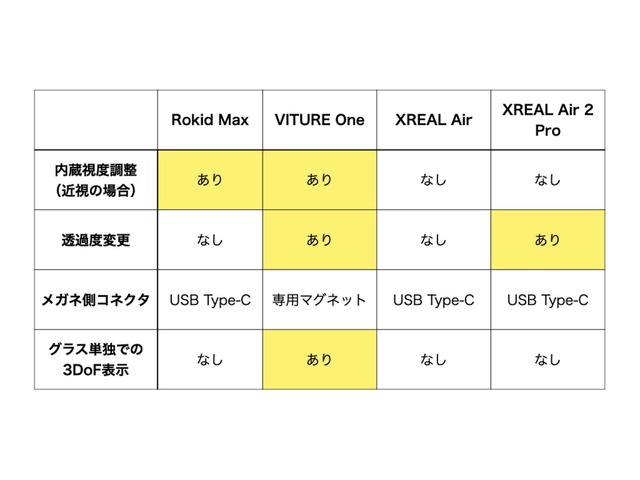
▲細かな機能の有無のまとめ。同じような特質の製品なのだが、視度調整を中心に違いは結構ある
個人的に付記するとすれば、VITUREは機能ではいいが画質的にちょっと不満があり、Rokidは表には現れないものの、発熱位置が他機種と異なり眉間側にあって、長時間使うと気になる。
XREALはというと、機能は少ないが完成度は最初から高かった。ただ、XREAL Airはディスプレイからの光の軸と瞳の軸がずれやすい印象があり、長時間利用している時には頻繁にメガネをずらす必要があったように思う。
しかしAir 2 Proからはそこも改善され、かけ心地が改善されている。音場もより自然な位置に変わり、かなり良くなった。
筆者はXREAL Air用にインサートレンズを作っており、それを流用できるというメリットもある。
AirからAir 2への変化は劇的とは言えないし、他社が持つ要素のすべてに追いついたわけでもないが、「いい感じに洗練が進んだマイナーチェンジモデル」と表現して良さそうだ。
まあどちらにしろ、どの製品もかなり似通った特質のものであり、「ソファやベッド、移動中の座席などで快適にコンテンツを楽しむ」には良い製品かと思う。
5万円から6万円でそういう体験ができるのは悪くないし、VR用HMDよりは手軽だ。
逆に言えば、これだけで一般的なディスプレイが不要になるものではないし、そうした過大な期待は抱かない方がいい。
どこでも個人で映像を占有できる楽しみはあっても、テレビやプロジェクターが不要になるわけではないし、ましてや映画館を超える体験にはならない。
表示面積や使いやすさは「機器の組み合わせ」で変わる
さて、こうしたデバイスを使うときに重要なのが「なにで表示するか」だ。
これはけっこう深い話なのだが、ちゃんと論じた記事がほとんどない。以前メルマガで少し説明したが、iPhone 15で使えるようになったこともあるので、改めて解説したい。
サングラス型ディスプレイを楽しむ場合、もっとも手軽で楽な方法は「スマートフォンにつなぐ」ことだ。スマホのインタフェースがUSB Type-Cで、DisplayPort Altモードでの映像出力に対応しているなら簡単だ。直接1本のケーブルでつなぐだけでいい。
iPhoneの場合従来はLightningだったので別途機器が必要で煩雑だったが、冒頭でも述べたように、iPhone 15からは劇的に楽になっている。Androidも多くの機種がDisplayPort Altモード対応ではあるのだが、Pixelシリーズなど未対応なものもあり、それらの併用はちょっと面倒なままである。
さて、対応機種なら接続すれば映像は出る。
ざっくり言えば「スマホに表示されている画面と同じものが、サングラス型ディスプレイにも表示される」わけで、簡単と言えば簡単である。
だが、留意点がいくつかある。
まず、iOSとAndroid、そしてアプリの組み合わせによって挙動が違うことだ。
iOS/iPadOSには「アプリが再生する映像だけを外部ディスプレイに表示する」というモードがある。Apple TVやNetflix、Amazon Prime VideoなどのアプリはOSが持つこの機能を使っているので、動画を再生した際にはサングラス型ディスプレイには「動画のみが表示される」。
一方でAndroidの場合、一般的には「スマホの画面に動画を再生」し、その画面がサングラス型ディスプレイにも表示される。
この結果どうなるかというと、けっこうな違いになる。
まず、再生サイズが変わる。
画角16:9の映画を再生するとしよう。
iOSの場合、16:9の映像がサングラス型ディスプレイ全体に表示される。
Androidの場合、ディスプレイ内に16:9の画像を表示し、さらにそれを16:9のサングラス型ディスプレイに合うよう調整して表示することになる。
最近のスマホは縦長なので、横にしてみても16:9よりワイドだ。そうすると、以下の画像のように「本来表示できる範囲より画面が狭くなる」現象が起きるのだ。
どんな現象が起きるかは、次の画像を見てもらうのがわかりやすい。
上がiPhone 15で、下がGalaxy Z Flip 5で見た時の表示画面を再現したものだ。映像のサイズがかなり変わってしまうのがおわかりいただけるだろう。Galaxy Z Flip 5は画面の縦横比が22:9とかなりワイドだからこうなる。比率が16:9に近いほど実際の表示とのずれは小さくなるが、昨今のスマホは16:9よりワイドなものが多いので、ほとんどのAndroidスマホでは「サングラス型ディスプレイが表示可能な領域より、映像の表示領域は狭くなる」と考えていい。実のところ、サングラス型ディスプレイのスペックより、こちらの方がよほど影響は大きい。

▲上がiPhone 15で表示した場合の、下がGalaxy Z Flip 5で映像を表示した場合の表示領域を模したもの。16:9の画像を表示した場合、実はけっこうなギャップが出る
また再生中も、スマホ側の画面は以下のようになる。iPhoneの方は「ロック画面」にできるので電力消費を抑えやすい(操作しなければ画面は暗いまま、もしくは毎秒1回の書き換え)だが、Androidだと画面のミラーリングなので、画面は表示しつづけたままだ。

▲iPhone 15 Pro Maxで動画を再生中。iPhone側はロック画面にできて、画面の消費電力を最低限に抑えられる。(表示されてはいるが、Pro Maxの場合、1秒に1回しか書き換えておらず、輝度も抑えられている)

▲Galaxy Z Flip 5で再生中の場合。ミラーリング表示になるので、動画はスマホの方にも表示される。輝度は落とした方が消費電力的には良いだろう
すなわち、移動中に映画を見る用途でサングラス型ディスプレイを使う場合、AndroidよりiPhone 15シリーズの方が向いている……ということを示している。
コミックを読む時はiPhoneでも課題
勘違いして欲しくないのだが、これはなにも「iOSがAndroidより優れている」という話ではない。
たまたまiOSが映像を外部出力する機能があって、それが有効に使われていて特質にあっているという話で、iOSで困ることも多々ある。
まず、iPhoneはホーム画面に「横長」モードがないので、サングラス型ディスプレイでは操作しづらい時もある。
次に、「映像出力」では特別なモードがあるが、電子書籍などではそうはいかない。また、YouTubeのように「外部出力への映像出力モード」を使わないアプリもある。
そうするとどうなるかというと、結局Androidと同じように「画角の関係で実表示が小さくなる」問題が出るのだ。
実は先日の出張では、あえてiPhone + XREAL Airだけで過ごした。いままではiPadを組み合わせていたのだが変えてみたわけだ。
すると、映像を見るときは快適なのだが、コミックを読むときは画面が小さくなってしまい、吹き出しなどの文字も解像度が落ちて読みづらくなって困った。
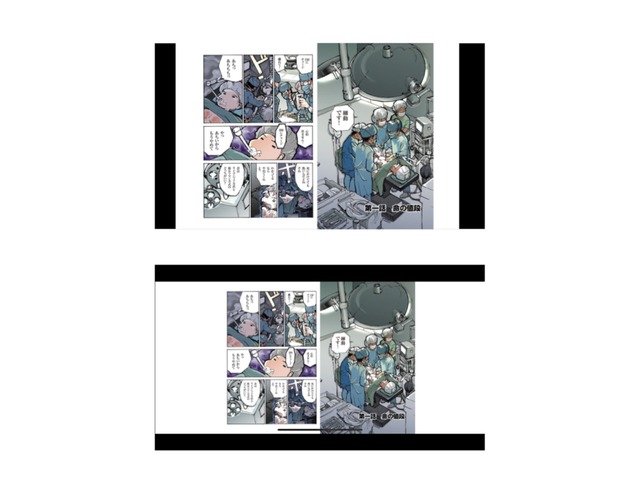
▲上はiPad mini(第6世代)を使い、下はiPhone 15 Pro Maxを使い、サングラス型ディスプレイにコミックを表示した時のイメージ図。同じ見開き表示なのにコミックの表示面はこれだけサイズが変わる。画像は鈴木みそ氏の『銭(1巻)』より、許可を得て利用

▲同じことを文字ものの書籍でやってみた。コミックよりは読みやすくなるが、それでもiPhoneでは表示量が狭い。画像は拙著『生成AIの核心』より
Androidでも、縦横比がもう少し紙に近い「Galaxy Z Fold 4」の場合、映像はともかくコミックは読みやすかった。
結局、スマホやタブレットでの「サングラス型ディスプレイの扱い」に問題があるから、こうした課題が生まれるのである。
本当は「16:9の別のディスプレイ」と判断し、映像でも本でもそれに合わせて「16:9のディスプレイに描画」する形であるのが望ましい。実際、PCにつないだ時はそうなる。
しかしスマホなどの場合、「本体のディスプレイ表示を16:9のディスプレイ内にミラーリングして押し込む」ことになるので、表示をちゃんと活かせないのだ。
操作にしても、画面はオフにしてボタンなどでページ送り・早送りなどができれば快適だし、スマホ本体の消費電力も抑えられる。
そういう作りになっていないのは、スマホがサングラス型ディスプレイのような外部ディスプレイをあまり意識せず作られているからであり、サングラス型ディスプレイの側でも特別なことはしにくいからなのだ。
そんなに簡単に解決できる話ではないのだが、この種の製品を使うときはちょっと頭に入れておいてほしい現象ではある。この辺が理解できていないと「思ったより画面が小さい」という不満が出てくるだろう。
結局現状、「荷物を小さくしてサングラス型ディスプレイを活用する」には、縦横比がiPhoneよりは紙に近いiPad miniを使うのがベストな形……というのが、筆者の結論である。
¥54,980
(価格・在庫状況は記事公開時点のものです)
¥10,360
(価格・在庫状況は記事公開時点のものです)